Pertanyaan
Masalah: Bagaimana cara memperbaiki kesalahan pembaruan Windows 0x8024a203?
Halo, baru saja mencoba memperbarui Windows 10 dan menerima kesalahan 0x8024a203. Apakah ada yang bisa dilakukan tentang ini? Saya telah mencoba selama beberapa hari sekarang, dan saya menerima pesan "Kami tidak dapat menginstal pembaruan ini, tetapi Anda dapat mencoba lagi" yang sama setiap kali.
Jawaban Terpecahkan
Windows adalah sistem operasi rumit yang telah menjadi sistem operasi paling populer untuk komputer desktop. Ini terdiri dari ribuan berbagai file, proses, dan komponen penting lainnya yang membuatnya beroperasi sebagaimana dimaksud. Sayangnya, kesalahan, kerusakan, pembaruan yang gagal, dan masalah serupa tidak dapat dihindari dalam beberapa kasus.
Pembaruan Windows adalah bagian penting dari layanan yang disediakan Microsoft untuk setiap pengguna. Mereka dikirim setiap detik atau, dalam beberapa kasus, Selasa keempat setiap bulan dan dapat mencakup berbagai perbaikan, bug[1] perbaikan, serta kerentanan keamanan[2] tambalan. Yang terakhir ini sangat penting, sehingga menonaktifkan pembaruan otomatis tidak disarankan.
Beberapa orang tidak dapat melakukan pembaruan karena kesalahan, dan 0x8024a203 adalah salah satunya. Sama seperti kesalahan pembaruan Windows lainnya (mis., 0x8007012a, 0xc19001e1, atau 0x80240023), itu tidak memberikan banyak informasi setelah menemukannya:
Terjadi kesalahan
Ada beberapa masalah saat menginstal pembaruan, tetapi kami akan mencoba lagi nanti. Jika Anda terus melihat ini dan ingin mencari di web atau menghubungi dukungan untuk mendapatkan informasi, ini dapat membantu: (0x8024a203)
Mungkin ada berbagai alasan bagi pengguna untuk menghadapi masalah ini, termasuk korupsi file sistem, ketidakmampuan untuk mengambil paket pembaruan yang relevan, cache pembaruan Windows yang rusak, dan banyak lagi. Karena sifat OS Windows, tidak mungkin untuk menentukan alasan yang tepat untuk kode kesalahan tanpa pemecahan masalah, yang bisa sangat intensif.
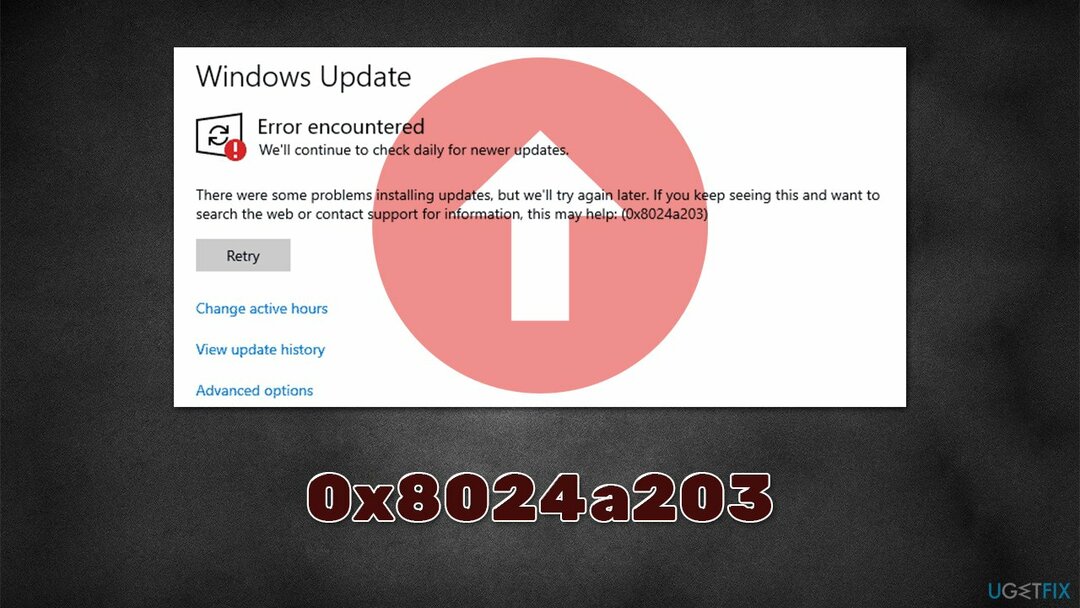
Oleh karena itu, sebelum Anda melanjutkan dengan solusi manual di bawah ini, kami sangat menyarankan Anda memeriksa sistem Anda untuk masalah mendasar dengan: gambar ulangMesin Cuci Mac X9 alat perbaikan komputer. Jika masalah terkait dengan korupsi atau masalah lain dengan file sistem, perbaikan kesalahan 0x8024a203 dapat dilakukan secara otomatis. Aplikasi ini juga dapat berguna saat menangani masalah lain, seperti BSOD, DLL[3] kesalahan, masalah registri, dan banyak lagi.
Perbaiki 1. Jalankan pemecah masalah
Untuk memperbaiki sistem yang rusak, Anda harus membeli versi berlisensi dari gambar ulang gambar ulang.
Setiap kali Anda menemukan kesalahan pembaruan Windows, Anda harus selalu memulai dengan pemecah masalah bawaan. Meskipun mungkin tidak selalu secara otomatis menyelesaikan masalah dengan pembaruan, ini dapat menunjukkan dengan tepat apa yang perlu dilakukan.
- Mencoba Memecahkan masalah di pencarian Windows dan tekan Memasuki
- Klik Pemecah masalah tambahan di sebelah kanan jika Anda tidak dapat melihat semuanya
- Di sini, temukan pembaruan Windows dan klik Jalankan pemecah masalah
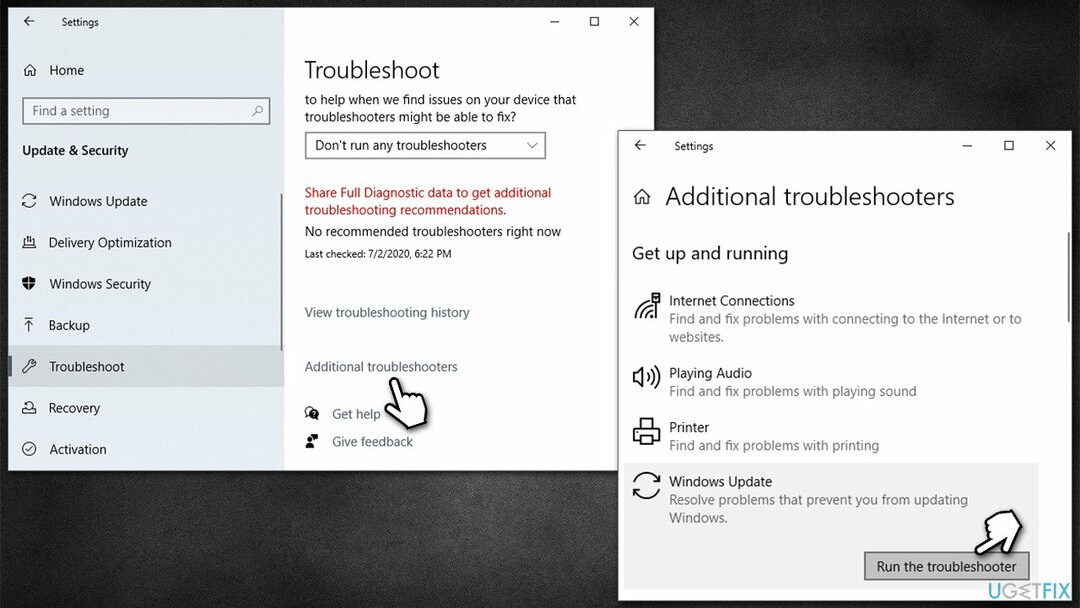
- Tunggu hingga pemindaian selesai dan terapkan perbaikan yang disarankan
- Menyalakan ulang komputer Anda.
Perbaiki 2. Periksa sistem untuk file yang rusak
Untuk memperbaiki sistem yang rusak, Anda harus membeli versi berlisensi dari gambar ulang gambar ulang.
Untuk memastikan bahwa sistem Anda
- Jenis cmd di pencarian Windows
- Klik kanan pada Prompt Perintah dan pilih Jalankan sebagai administrator
- Kapan Kontrol Akun Pengguna muncul, klik Ya
- Gunakan baris perintah berikut, tekan Memasuki setelah masing-masing:
sfc /scannow
DISM /Online /Cleanup-Image /CheckHealth
DISM /Online /Cleanup-Image /ScanHealth
DISM /Online /Cleanup-Image /RestoreHealth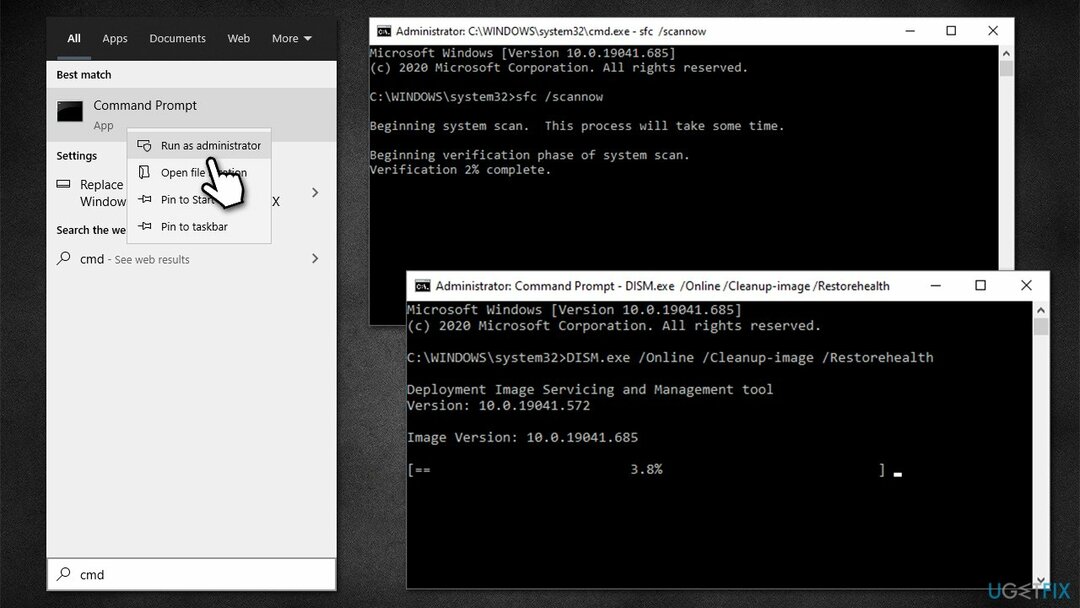
- Mulai ulang sistem Anda dan coba perbarui lagi.
Perbaiki 3. Mulai ulang layanan yang relevan
Untuk memperbaiki sistem yang rusak, Anda harus membeli versi berlisensi dari gambar ulang gambar ulang.
Pembaruan bergantung pada layanan yang berjalan di latar belakang agar berhasil. Jika beberapa dari mereka tidak berjalan atau disadap, pembaruan mungkin gagal. Jika layanan sedang berjalan, Anda dapat mencoba memulai ulang sebagai gantinya:
- Ketik Jasa di pencarian Windows dan tekan Memasuki
- Menemukan Layanan Transfer Cerdas Latar Belakang (BITS)
- Jika sudah berjalan, klik kanan dan pilih Mengulang kembali
- jika layanan tidak berjalan, klik dua kali, pilih Otomatis di bawah Jenis startup dari menu tarik-turun
- Klik Mulai, Terapkan, dan Oke

- Sekarang lakukan tindakan yang sama dengan pembaruan Windows melayani
Perbaiki 4. Setel ulang komponen pembaruan Windows
Untuk memperbaiki sistem yang rusak, Anda harus membeli versi berlisensi dari gambar ulang gambar ulang.
- Membuka Prompt Perintah (Admin)
- Salin dan tempel perintah berikut, tekan Memasuki setiap kali:
berhenti bersih wuauserv
cryptSvc berhenti bersih
bit stop bersih
msiserver berhenti bersih - tekan Menang + E untuk membuka File Explorer
- Buka lokasi berikut dan hapus konten folder ini:
C:\\Windows\\System32\\catroot2
C:\\Windows\\SoftwareDistribution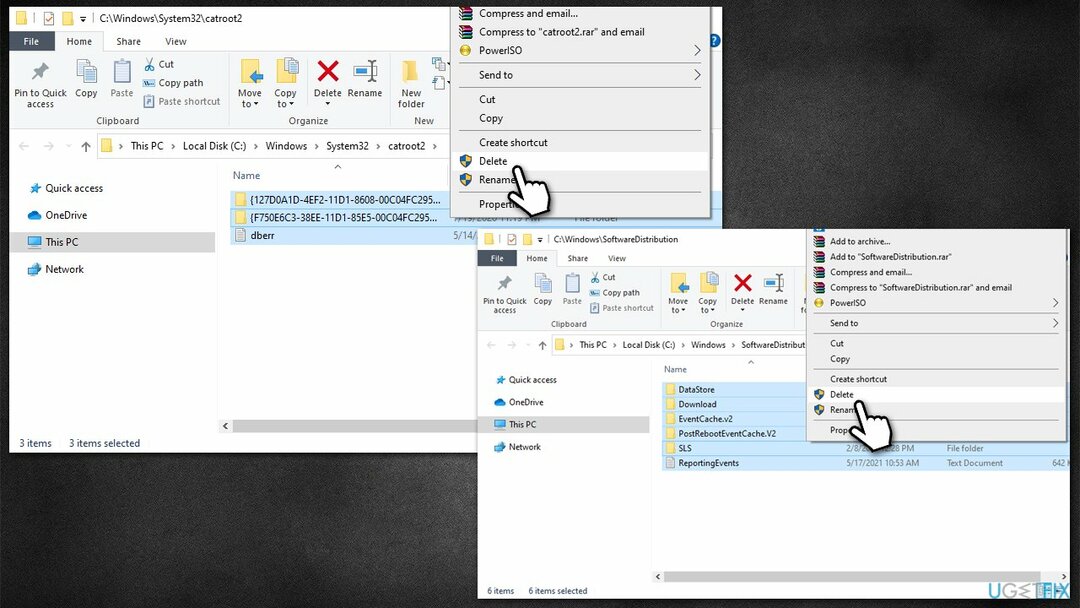
- Di Command Prompt, gunakan perintah berikut:
mulai bersih wuauserv
mulai bersih cryptSvc
bit awal bersih
mulai bersih msiserver
- Menyalakan ulang komputer Anda.
Perbaiki 5. Instal pembaruan secara manual
Untuk memperbaiki sistem yang rusak, Anda harus membeli versi berlisensi dari gambar ulang gambar ulang.
Jika pembaruan tidak berjalan secara otomatis, Anda mungkin ingin mencoba menginstalnya secara manual.
- Ketik Pembaruan di pencarian Windows dan tekan Memasuki
- Klik Lihat riwayat pembaruan
- Di sini, catat nomor KB yang gagal dipasang
- Pergi ke resmi Katalog Pembaruan Microsoftsitus web
- Ketik nomor KB ke dalam bilah pencarian, dan tekan Memasuki atau klik Mencari
- Anda akan menemukan banyak versi berbeda pada pembaruan – Anda perlu menemukan yang cocok dengan versi Anda spesifikasi PC dan versi Windows (sebagai pengguna rumahan, abaikan versi server Windows)
- Klik kanan pada Awal dan pilih Sistem
- Di bawah Spesifikasi perangkat, Periksalah Tipe sistem bagian: itu juga harus 64-bit atau 32 bit
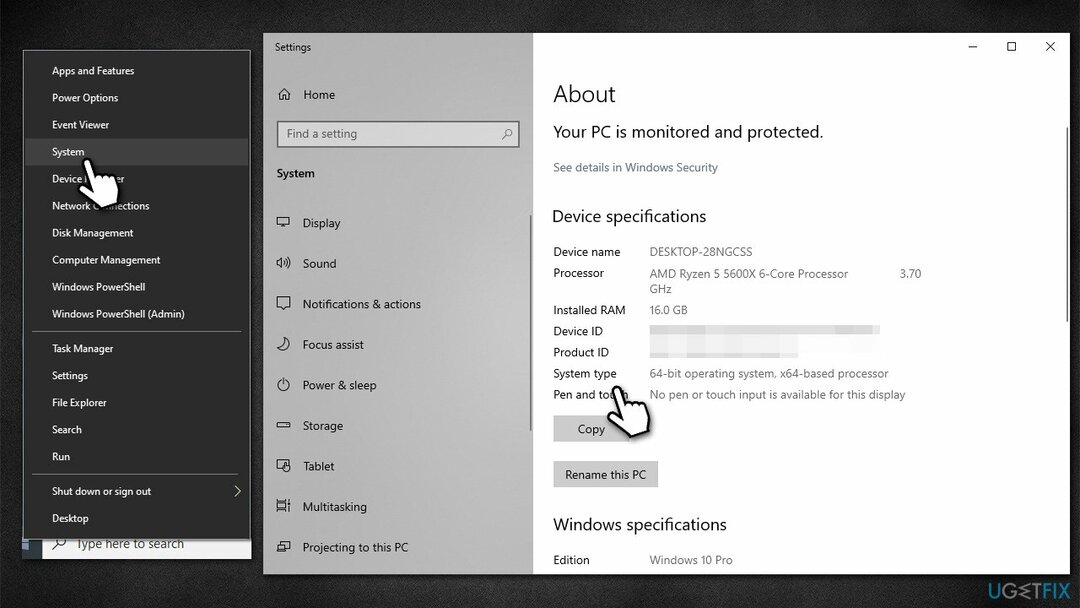
- Sekarang, gulir ke bawah ke Spesifikasi Windows dan periksa Versi: kapan bagian
- Dengan semua informasi ini, pilih versi yang benar untuk perangkat Anda
- Kembali ke Katalog Pembaruan Microsoft, unduh versi yang sesuai, dan instal
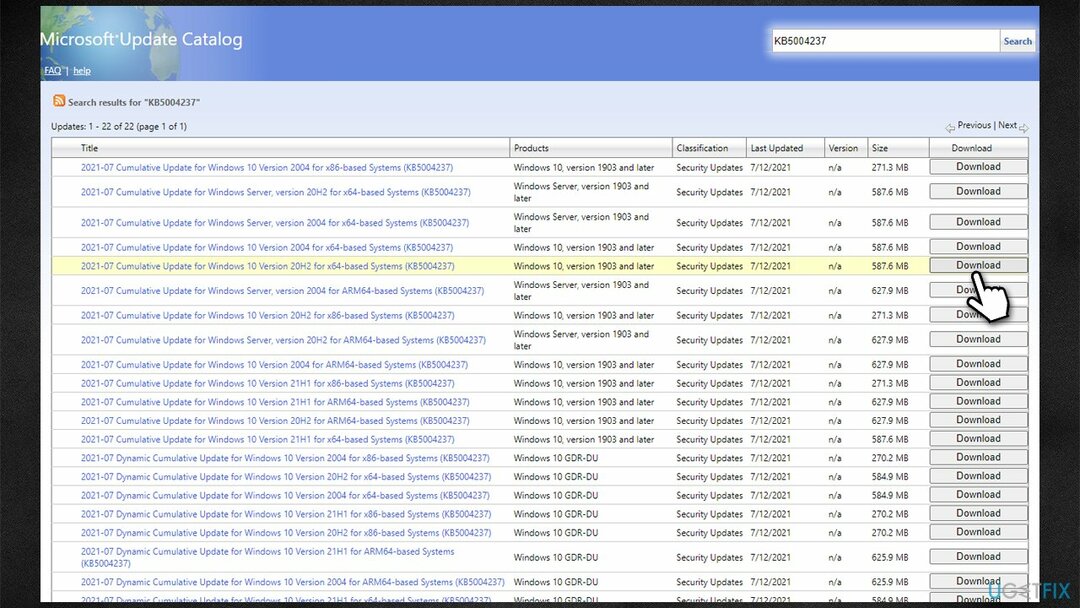
- Mulai ulang perangkat Anda.
Perbaiki 6. Lakukan peningkatan di tempat
Untuk memperbaiki sistem yang rusak, Anda harus membeli versi berlisensi dari gambar ulang gambar ulang.
Anda selalu dapat mencoba menggunakan Media Creation Tool dari Microsoft dan memperbarui sistem Anda dengan cara itu.
- Pergi ke situs web resmi Microsoft dan unduh Alat Pembuatan Media
- Setujui persyaratan dan klik Berikutnya
- Pilih Tingkatkan PC ini sekarang dan pilih Berikutnya
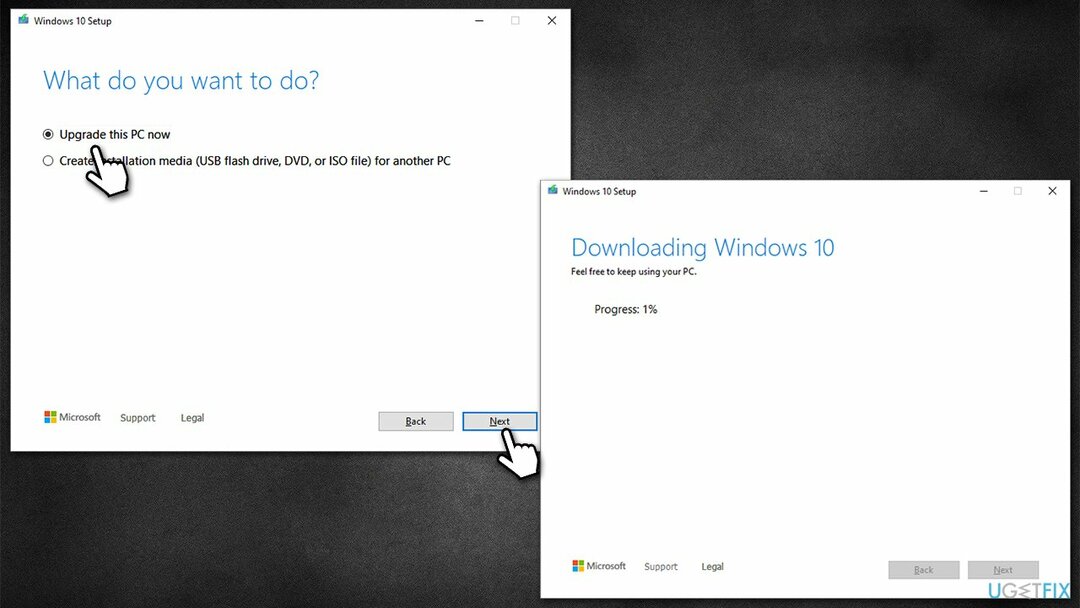
- Windows sekarang akan mengunduh semua file yang diperlukan – mungkin perlu beberapa saat
- Setujui persyaratan sekali lagi dan klik Berikutnya
- Sebelum menginstal, pastikan Anda puas dengan pilihan Anda (jika tidak, Anda dapat mengklik Ubah apa yang harus disimpan pilihan)
- Terakhir, klik Install untuk memulai proses peningkatan.
Perbaiki Kesalahan Anda secara otomatis
tim ugetfix.com mencoba melakukan yang terbaik untuk membantu pengguna menemukan solusi terbaik untuk menghilangkan kesalahan mereka. Jika Anda tidak ingin bersusah payah dengan teknik perbaikan manual, silakan gunakan perangkat lunak otomatis. Semua produk yang direkomendasikan telah diuji dan disetujui oleh para profesional kami. Alat yang dapat Anda gunakan untuk memperbaiki kesalahan Anda tercantum di bawah ini:
Menawarkan
lakukan sekarang!
Unduh PerbaikiKebahagiaan
Menjamin
lakukan sekarang!
Unduh PerbaikiKebahagiaan
Menjamin
Jika Anda gagal memperbaiki kesalahan Anda menggunakan Reimage, hubungi tim dukungan kami untuk mendapatkan bantuan. Tolong, beri tahu kami semua detail yang menurut Anda harus kami ketahui tentang masalah Anda.
Proses perbaikan yang dipatenkan ini menggunakan database 25 juta komponen yang dapat menggantikan file yang rusak atau hilang di komputer pengguna.
Untuk memperbaiki sistem yang rusak, Anda harus membeli versi berlisensi dari gambar ulang alat penghapus malware.

Akses Internet Pribadi adalah VPN yang dapat mencegah Penyedia Layanan Internet Anda, pemerintah, dan pihak ketiga melacak online Anda dan memungkinkan Anda untuk tetap sepenuhnya anonim. Perangkat lunak ini menyediakan server khusus untuk torrent dan streaming, memastikan kinerja optimal dan tidak memperlambat Anda. Anda juga dapat melewati pembatasan geografis dan melihat layanan seperti Netflix, BBC, Disney+, dan layanan streaming populer lainnya tanpa batasan, di mana pun Anda berada.
Serangan malware, khususnya ransomware, sejauh ini merupakan bahaya terbesar bagi file gambar, video, pekerjaan, atau sekolah Anda. Karena penjahat dunia maya menggunakan algoritme enkripsi yang kuat untuk mengunci data, itu tidak dapat lagi digunakan sampai tebusan dalam bitcoin dibayarkan. Alih-alih membayar peretas, Anda harus terlebih dahulu mencoba menggunakan alternatif pemulihan metode yang dapat membantu Anda mengambil setidaknya sebagian dari data yang hilang. Jika tidak, Anda juga bisa kehilangan uang Anda, bersama dengan filenya. Salah satu alat terbaik yang dapat memulihkan setidaknya beberapa file terenkripsi – Pemulihan Data Pro.